08-03
28
JAVA环境下HTML编辑器FCKeditor使用详解
作者:Java伴侣 日期:2008-03-28
本文大部分为转贴,部分为个人使用后发现的问题与理解。使用的是最新的FCKeditor2.6Beta+FCKeditor java2.3集成的java环境编辑器。这编辑器和csdn博客中使用的一样,只是少了两个功能:恢复上次提交和插入代码。不知道怎么弄的,谁知道可以告诉我。一起交流,我也是刚开始接触这编辑器。
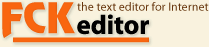
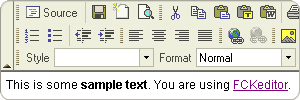
本文介绍FCKeditor在Java环境下的使用方法。
一、简介
功能:所见即所得,支持图片和Flash,工具栏可自由配置,使用简单
兼容性:IE 5.5+、Firefox 1.5+、Safari 3.0+、Opera 9.50+、Netscape 7.1+、 Camino 1.0+
成熟度:使用广泛,被Baidu、CSDN等选用
二、下载官方下载首页:http://www.fckeditor.net/download/,当前版本为2.6Beta,需要下载FCKeditor 2.6Beta(FCKeditor_2.6b.zip)和FCKeditor.Java(FCKeditor-2.3.zip)。
三、部署
本例以WebRoot作为应用根路径,部署后的目录结构如下图所示:
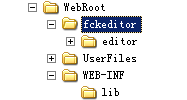
1、FCKeditor_2.5.1.zip解压,将fckeditor文件夹复制到/WebRoot/下
2、FCKeditor-2.3.zip解压,将commons-fileupload.jar和FCKeditor-2.3.jar复制到/WebRoot/WEB-INF/lib/下,将src下面的FCKeditor.tld复制到/WebRoot/WEB-INF/下,把src目录下的java类的复制到project的src目录下
3、修改/WebRoot/WEB-INF/web.xml文件,只定义了两个Servlet映射,并且对上传文件的目录和允许哪些文件上传、拒绝哪些文件上传做了设置,请注意,这两个servlet的url-pattern我都在原来代码的前面加上了/fckeditor,这是表示FCKeditor的根目录。另外SimpleUploader中的enabled属性要改成true,允许上传,增加内容如下:
4、修改/WebRoot/fckeditor/fckconfig.js,修改部分如下:
注意:步骤3、4设置了文件浏览和上传的配置,web.xml中Servlet的<url-pattern>要和fckconfig.js中的URL引用一致。另外,我也把FCKeditor目录\fckeditor\editor\filemanager\下的connectors文件夹移到了\fckeditor\editor\filemanager\browser\default\目录下,我也不知道这样做有什么用处,但好像不这样做就会发生错误,希望大家指教。
四、使用
本例使用最直接的js方式,API和TagLib方式参见FCKeditor-2.3.zip解压后_samples下的例子。
fckdemo.jsp:
效果图:
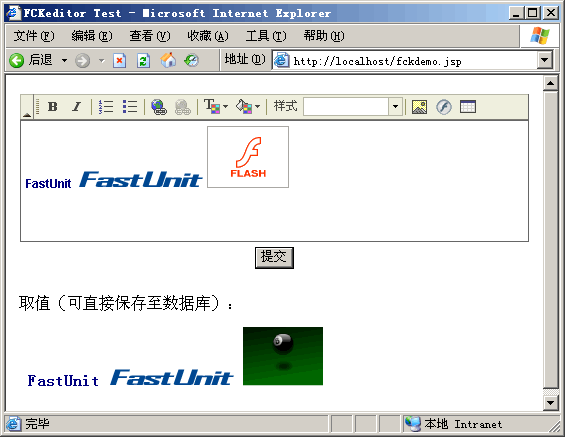
实,我们也可以抛开JavaScript,而在服务器端使用标签来创建Web编辑器了。先在fckdemo.jsp:中引入标签库:
再在原来放JavaScript的地方,放如下代码:
这里有一点一定要注意,那就是这里的属性都要避免使用相对路径。
刷新页面,又见编辑器,此时,可以顺利的上传文件了。整合编辑器的任务到此完成。
下一步,就是怎样对编辑器进行更多的控制了。
五、配置文件fckconfig.js
1、DefaultLanguage:缺省语言,可更改为“zh-cn”
2、添加常用的中文字体:在上面打开的文件中找到
加上几种我们常用的字体
3、自定义工具栏:可修改或增加ToolbarSets,例如:
4、EnterMode和ShiftEnterMode:“回车”和“Shift+回车”的换行行为,注释提示了可选模式
5、EditorAreaCss:编辑区样式文件
6、其他参数:
六、自定义样式
工具栏的Style选项,是由fckconfig.js指定的配置文件来产生的:
可修改fckstyles.xml来自定义样式。
七、如何获取编辑器中插入的图片
从文章开头的功能设计我们可以看出,当用户编辑完文章后,我们应该能获取文章中插入的图片信息。怎样获取编辑器中的插入的图片呢?IT进行时在他的文章FCKeditor的几点重要改进和使用心得,值得分享 中是这样做的:在上传图片的对话框的JavaScript中添加代码,使得当用户插入图片点OK后通知列表框,代码如下:
我认为这个方法不好,第一,这个方法是侵入性的,需要修改FCKeditor的代码;第二,这种方法能够在用户插入图片的时候获得图片信息,但是如果用户插入的图片,接着又把图片从文章中删除了呢?这时候是无法跟踪的。
正确的思路应该是在编辑器失去焦点的时候,获取编辑器中的文档,通过DOM取得文章中所有的图片。代码如下:
八、如何给每一个用户分配一个单独的目录用来保存用户上传的图片。
经过我对FCKeditor的文档的反复阅读,发现FCKeditor自带的API没有办法实现这样的功能,所以,修改的重点还是在FCKeditor.java中。我们可以对源代码进行如下修改:
1、打开FCKeditor-2.3\src\com\fredck\FCKeditor\uploader目录下的SimpleUploaderServlet.java文件,找到SimpleUploaderServlet类的doPost方法,它的代码如下:
我们要做的就是在String currentPath=baseDir+typeStr;这一句之后加入从Session中取出用户名,并添加到currentPath字符串之后的操作,如代码中加亮部分所示。
2、打开FCKeditor-2.3\src\com\fredck\FCKeditor\connector目录中的ConnectorServlet.java文件,进行同法处理。
最后,重新编译打包即可,记得一定要import com.xkland.domain.User类才能编译通过哦。
至此,经过简单的修改即可实现我们想要的功能。
上面这些是别人探索FCKeditor中的一些心得,我刚接触FCKeditor,还没什么心得,我全帖出来了,方便大家研究,有问题的地方,欢迎大家探讨。
另外,网上还有很多精简FCKeditor目录中的文章,大家可以搜索一下,因为只是java用的话有很多东西是可以删除的,我就不贴出来了。
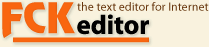
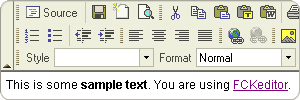
本文介绍FCKeditor在Java环境下的使用方法。
一、简介
功能:所见即所得,支持图片和Flash,工具栏可自由配置,使用简单
兼容性:IE 5.5+、Firefox 1.5+、Safari 3.0+、Opera 9.50+、Netscape 7.1+、 Camino 1.0+
成熟度:使用广泛,被Baidu、CSDN等选用
二、下载官方下载首页:http://www.fckeditor.net/download/,当前版本为2.6Beta,需要下载FCKeditor 2.6Beta(FCKeditor_2.6b.zip)和FCKeditor.Java(FCKeditor-2.3.zip)。
三、部署
本例以WebRoot作为应用根路径,部署后的目录结构如下图所示:
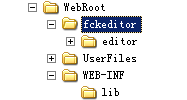
1、FCKeditor_2.5.1.zip解压,将fckeditor文件夹复制到/WebRoot/下
2、FCKeditor-2.3.zip解压,将commons-fileupload.jar和FCKeditor-2.3.jar复制到/WebRoot/WEB-INF/lib/下,将src下面的FCKeditor.tld复制到/WebRoot/WEB-INF/下,把src目录下的java类的复制到project的src目录下
3、修改/WebRoot/WEB-INF/web.xml文件,只定义了两个Servlet映射,并且对上传文件的目录和允许哪些文件上传、拒绝哪些文件上传做了设置,请注意,这两个servlet的url-pattern我都在原来代码的前面加上了/fckeditor,这是表示FCKeditor的根目录。另外SimpleUploader中的enabled属性要改成true,允许上传,增加内容如下:
复制内容到剪贴板 程序代码
程序代码
 程序代码
程序代码 <servlet>
<servlet-name>Connector</servlet-name>
<servlet-class>com.fredck.FCKeditor.connector.ConnectorServlet</servlet-class>
<init-param>
<param-name>baseDir</param-name>
<param-value>/UserFiles/</param-value>
</init-param>
<init-param>
<param-name>debug</param-name>
<param-value>true</param-value>
</init-param>
<load-on-startup>1</load-on-startup>
</servlet>
<servlet>
<servlet-name>SimpleUploader</servlet-name>
<servlet-class>com.fredck.FCKeditor.uploader.SimpleUploaderServlet</servlet-class>
<init-param>
<param-name>baseDir</param-name>
<param-value>/UserFiles/</param-value>
</init-param>
<init-param>
<param-name>debug</param-name>
<param-value>true</param-value>
</init-param>
<init-param>
<param-name>enabled</param-name>
<param-value>true</param-value>
</init-param>
<init-param>
<param-name>AllowedExtensionsFile</param-name>
<param-value></param-value>
</init-param>
<init-param>
<param-name>DeniedExtensionsFile</param-name>
<param-value>php|php3|php5|phtml|asp|aspx|ascx|jsp|cfm|cfc|pl|bat|exe|dll|reg|cgi</param-value>
</init-param>
<init-param>
<param-name>AllowedExtensionsImage</param-name>
<param-value>jpg|gif|jpeg|png|bmp</param-value>
</init-param>
<init-param>
<param-name>DeniedExtensionsImage</param-name>
<param-value></param-value>
</init-param>
<init-param>
<param-name>AllowedExtensionsFlash</param-name>
<param-value>swf|fla</param-value>
</init-param>
<init-param>
<param-name>DeniedExtensionsFlash</param-name>
<param-value></param-value>
</init-param>
<load-on-startup>1</load-on-startup>
</servlet>
<servlet-mapping>
<servlet-name>Connector</servlet-name>
<url-pattern>/fckeditor/editor/filemanager/browser/default/connectors/jsp/connector</url-pattern>
</servlet-mapping>
<servlet-mapping>
<servlet-name>SimpleUploader</servlet-name>
<url-pattern>/fckeditor/editor/filemanager/upload/simpleuploader</url-pattern>
</servlet-mapping>
<servlet-name>Connector</servlet-name>
<servlet-class>com.fredck.FCKeditor.connector.ConnectorServlet</servlet-class>
<init-param>
<param-name>baseDir</param-name>
<param-value>/UserFiles/</param-value>
</init-param>
<init-param>
<param-name>debug</param-name>
<param-value>true</param-value>
</init-param>
<load-on-startup>1</load-on-startup>
</servlet>
<servlet>
<servlet-name>SimpleUploader</servlet-name>
<servlet-class>com.fredck.FCKeditor.uploader.SimpleUploaderServlet</servlet-class>
<init-param>
<param-name>baseDir</param-name>
<param-value>/UserFiles/</param-value>
</init-param>
<init-param>
<param-name>debug</param-name>
<param-value>true</param-value>
</init-param>
<init-param>
<param-name>enabled</param-name>
<param-value>true</param-value>
</init-param>
<init-param>
<param-name>AllowedExtensionsFile</param-name>
<param-value></param-value>
</init-param>
<init-param>
<param-name>DeniedExtensionsFile</param-name>
<param-value>php|php3|php5|phtml|asp|aspx|ascx|jsp|cfm|cfc|pl|bat|exe|dll|reg|cgi</param-value>
</init-param>
<init-param>
<param-name>AllowedExtensionsImage</param-name>
<param-value>jpg|gif|jpeg|png|bmp</param-value>
</init-param>
<init-param>
<param-name>DeniedExtensionsImage</param-name>
<param-value></param-value>
</init-param>
<init-param>
<param-name>AllowedExtensionsFlash</param-name>
<param-value>swf|fla</param-value>
</init-param>
<init-param>
<param-name>DeniedExtensionsFlash</param-name>
<param-value></param-value>
</init-param>
<load-on-startup>1</load-on-startup>
</servlet>
<servlet-mapping>
<servlet-name>Connector</servlet-name>
<url-pattern>/fckeditor/editor/filemanager/browser/default/connectors/jsp/connector</url-pattern>
</servlet-mapping>
<servlet-mapping>
<servlet-name>SimpleUploader</servlet-name>
<url-pattern>/fckeditor/editor/filemanager/upload/simpleuploader</url-pattern>
</servlet-mapping>
4、修改/WebRoot/fckeditor/fckconfig.js,修改部分如下:
复制内容到剪贴板 程序代码
程序代码
 程序代码
程序代码FCKConfig.BasePath + "filemanager/browser/default/browser.html?Connector=connectors/jsp/connector" ;
FCKConfig.BasePath + "filemanager/browser/default/browser.html?Type=Image&Connector=connectors/jsp/connector" ;
FCKConfig.BasePath + "filemanager/browser/default/browser.html?Type=Flash&Connector=connectors/jsp/connector" ;
FCKConfig.BasePath + 'filemanager/upload/simpleuploader?Type=File' ;
FCKConfig.BasePath + 'filemanager/upload/simpleuploader?Type=Image' ;
FCKConfig.BasePath + 'filemanager/upload/simpleuploader?Type=Flash' ;
FCKConfig.BasePath + "filemanager/browser/default/browser.html?Type=Image&Connector=connectors/jsp/connector" ;
FCKConfig.BasePath + "filemanager/browser/default/browser.html?Type=Flash&Connector=connectors/jsp/connector" ;
FCKConfig.BasePath + 'filemanager/upload/simpleuploader?Type=File' ;
FCKConfig.BasePath + 'filemanager/upload/simpleuploader?Type=Image' ;
FCKConfig.BasePath + 'filemanager/upload/simpleuploader?Type=Flash' ;
注意:步骤3、4设置了文件浏览和上传的配置,web.xml中Servlet的<url-pattern>要和fckconfig.js中的URL引用一致。另外,我也把FCKeditor目录\fckeditor\editor\filemanager\下的connectors文件夹移到了\fckeditor\editor\filemanager\browser\default\目录下,我也不知道这样做有什么用处,但好像不这样做就会发生错误,希望大家指教。
四、使用
本例使用最直接的js方式,API和TagLib方式参见FCKeditor-2.3.zip解压后_samples下的例子。
fckdemo.jsp:
复制内容到剪贴板 程序代码
程序代码
 程序代码
程序代码<%@ page contentType="text/html;charset=GBK"%>
<html>
<head>
<title>FCKeditor Test</title>
<script type="text/javascript" src="fckeditor/fckeditor.js"></script>
</head>
<body>
<form action="fckdemo.jsp" method="post">
<% String content=request.getParameter("content");%>
<table width=80%>
<tr>
<td colspan=4 style='text-align:center'>
<span>
<script type="text/javascript">
var oFCKeditor = new FCKeditor('content');//表单的name,取值的依据
oFCKeditor.BasePath='fckeditor/';//指定FCKeditor根路径,也就是fckeditor.js所在的路径
oFCKeditor.Height='200';//指定高度
oFCKeditor.ToolbarSet='Demo';//指定工具栏,这里使用了自定义的
oFCKeditor.Value="<%=content==null?"":(content.replaceAll("\"", "'"))%>";//默认值
oFCKeditor.Create();
</script>
</span>
</td>
</tr>
<tr><td align=center><input type="submit" value="提交"></td></tr>
<tr><td> </td></tr>
<tr><td>取值(可直接保存至数据库):</td></tr>
<tr><td style="padding:10px;"><%=content%></td></tr>
</table>
</form>
</body>
</html>
<html>
<head>
<title>FCKeditor Test</title>
<script type="text/javascript" src="fckeditor/fckeditor.js"></script>
</head>
<body>
<form action="fckdemo.jsp" method="post">
<% String content=request.getParameter("content");%>
<table width=80%>
<tr>
<td colspan=4 style='text-align:center'>
<span>
<script type="text/javascript">
var oFCKeditor = new FCKeditor('content');//表单的name,取值的依据
oFCKeditor.BasePath='fckeditor/';//指定FCKeditor根路径,也就是fckeditor.js所在的路径
oFCKeditor.Height='200';//指定高度
oFCKeditor.ToolbarSet='Demo';//指定工具栏,这里使用了自定义的
oFCKeditor.Value="<%=content==null?"":(content.replaceAll("\"", "'"))%>";//默认值
oFCKeditor.Create();
</script>
</span>
</td>
</tr>
<tr><td align=center><input type="submit" value="提交"></td></tr>
<tr><td> </td></tr>
<tr><td>取值(可直接保存至数据库):</td></tr>
<tr><td style="padding:10px;"><%=content%></td></tr>
</table>
</form>
</body>
</html>
效果图:
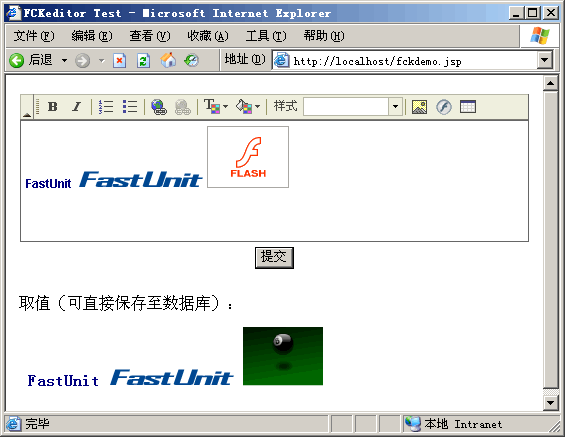
实,我们也可以抛开JavaScript,而在服务器端使用标签来创建Web编辑器了。先在fckdemo.jsp:中引入标签库:
复制内容到剪贴板 程序代码
程序代码
 程序代码
程序代码<%@ taglib uri="http://fckeditor.net/tags-fckeditor" prefix="FCK" %>
复制内容到剪贴板 程序代码
程序代码
 程序代码
程序代码<FCK:editor id="EditorDefault" basePath="/editor/fckeditor/"
imageBrowserURL="/editor/fckeditor/editor/filemanager/browser/default/browser.html?Type=Image&Connector=connectors/jsp/connector"
linkBrowserURL="/editor/fckeditor/editor/filemanager/browser/default/browser.html?Connector=connectors/jsp/connector"
flashBrowserURL="/editor/fckeditor/editor/filemanager/browser/default/browser.html?Type=Flash&Connector=connectors/jsp/connector"
imageUploadURL="/editor/fckeditor/editor/filemanager/upload/simpleuploader?Type=Image"
linkUploadURL="/editor/fckeditor/editor/filemanager/upload/simpleuploader?Type=File"
flashUploadURL="/editor/fckeditor/editor/filemanager/upload/simpleuploader?Type=Flash">
This is some <strong>sample text</strong>. You are using <a href="http://www.fredck.com/fckeditor/">FCKeditor</a>.
</FCK:editor>
imageBrowserURL="/editor/fckeditor/editor/filemanager/browser/default/browser.html?Type=Image&Connector=connectors/jsp/connector"
linkBrowserURL="/editor/fckeditor/editor/filemanager/browser/default/browser.html?Connector=connectors/jsp/connector"
flashBrowserURL="/editor/fckeditor/editor/filemanager/browser/default/browser.html?Type=Flash&Connector=connectors/jsp/connector"
imageUploadURL="/editor/fckeditor/editor/filemanager/upload/simpleuploader?Type=Image"
linkUploadURL="/editor/fckeditor/editor/filemanager/upload/simpleuploader?Type=File"
flashUploadURL="/editor/fckeditor/editor/filemanager/upload/simpleuploader?Type=Flash">
This is some <strong>sample text</strong>. You are using <a href="http://www.fredck.com/fckeditor/">FCKeditor</a>.
</FCK:editor>
这里有一点一定要注意,那就是这里的属性都要避免使用相对路径。
刷新页面,又见编辑器,此时,可以顺利的上传文件了。整合编辑器的任务到此完成。
下一步,就是怎样对编辑器进行更多的控制了。
五、配置文件fckconfig.js
1、DefaultLanguage:缺省语言,可更改为“zh-cn”
2、添加常用的中文字体:在上面打开的文件中找到
复制内容到剪贴板 程序代码
程序代码
 程序代码
程序代码FCKConfig.FontNames = 'Arial;Comic Sans MS;Courier New;Tahoma;Times New Roman;Verdana' ;
复制内容到剪贴板 程序代码
程序代码
 程序代码
程序代码FCKConfig.FontNames = '宋体;黑体;隶书;楷体_GB2312;Arial;Comic Sans MS;Courier New;Tahoma;Times New Roman;Verdana' ;
3、自定义工具栏:可修改或增加ToolbarSets,例如:
复制内容到剪贴板 程序代码
程序代码
 程序代码
程序代码FCKConfig.ToolbarSets["Demo"] = [
['Bold','Italic','-','OrderedList','UnorderedList','-','Link','Unlink','-','TextColor','BGColor','-','Style','-','Image','Flash','Table']
] ;
['Bold','Italic','-','OrderedList','UnorderedList','-','Link','Unlink','-','TextColor','BGColor','-','Style','-','Image','Flash','Table']
] ;
4、EnterMode和ShiftEnterMode:“回车”和“Shift+回车”的换行行为,注释提示了可选模式
5、EditorAreaCss:编辑区样式文件
6、其他参数:
复制内容到剪贴板 程序代码
程序代码
 程序代码
程序代码AutoDetectLanguage=true/false 自动检测语言
BaseHref="" 相对链接的基地址
ContentLangDirection="ltr/rtl" 默认文字方向
ContextMenu=字符串数组,右键菜单的内容
CustomConfigurationsPath="" 自定义配置文件路径和名称
Debug=true/false 是否开启调试功能,这样,当调用FCKDebug.Output()时,会在调试窗中输出内容
EnableSourceXHTML=true/false 为TRUE时,当由可视化界面切换到代码页时,把HTML处理成XHTML
EnableXHTML=true/false 是否允许使用XHTML取代HTML
FillEmptyBlocks=true/false 使用这个功能,可以将空的块级元素用空格来替代
FontColors="" 设置显示颜色拾取器时文字颜色列表
FontFormats="" 设置显示在文字格式列表中的命名
FontNames="" 字体列表中的字体名
FontSizes="" 字体大小中的字号列表
ForcePasteAsPlainText=true/false 强制粘贴为纯文本
ForceSimpleAmpersand=true/false 是否不把&符号转换为XML实体
FormatIndentator="" 当在源码格式下缩进代码使用的字符
FormatOutput=true/false 当输出内容时是否自动格式化代码
FormatSource=true/false 在切换到代码视图时是否自动格式化代码
FullPage=true/false 是否允许编辑整个HTML文件,还是仅允许编辑BODY间的内容
GeckoUseSPAN=true/false 是否允许SPAN标记代替B,I,U标记
IeSpellDownloadUrl=""下载拼写检查器的网址
ImageBrowser=true/false 是否允许浏览服务器功能
ImageBrowserURL="" 浏览服务器时运行的URL
ImageBrowserWindowHeight="" 图像浏览器窗口高度
ImageBrowserWindowWidth="" 图像浏览器窗口宽度
LinkBrowser=true/false 是否允许在插入链接时浏览服务器
LinkBrowserURL="" 插入链接时浏览服务器的URL
LinkBrowserWindowHeight=""链接目标浏览器窗口高度
LinkBrowserWindowWidth=""链接目标浏览器窗口宽度
Plugins=object 注册插件
PluginsPath="" 插件文件夹
ShowBorders=true/false 合并边框
SkinPath="" 皮肤文件夹位置
SmileyColumns=12 图符窗列数
SmileyImages=字符数组 图符窗中图片文件名数组
SmileyPath="" 图符文件夹路径
SmileyWindowHeight 图符窗口高度
SmileyWindowWidth 图符窗口宽度
SpellChecker="ieSpell/Spellerpages" 设置拼写检查器
StartupFocus=true/false 开启时FOCUS到编辑器
StylesXmlPath="" 设置定义CSS样式列表的XML文件的位置
TabSpaces=4 TAB键产生的空格字符数
ToolBarCanCollapse=true/false 是否允许展开/折叠工具栏
ToolbarSets=object 允许使用TOOLBAR集合
ToolbarStartExpanded=true/false 开启是TOOLBAR是否展开
UseBROnCarriageReturn=true/false 当回车时是产生BR标记还是P或者DIV标记
BaseHref="" 相对链接的基地址
ContentLangDirection="ltr/rtl" 默认文字方向
ContextMenu=字符串数组,右键菜单的内容
CustomConfigurationsPath="" 自定义配置文件路径和名称
Debug=true/false 是否开启调试功能,这样,当调用FCKDebug.Output()时,会在调试窗中输出内容
EnableSourceXHTML=true/false 为TRUE时,当由可视化界面切换到代码页时,把HTML处理成XHTML
EnableXHTML=true/false 是否允许使用XHTML取代HTML
FillEmptyBlocks=true/false 使用这个功能,可以将空的块级元素用空格来替代
FontColors="" 设置显示颜色拾取器时文字颜色列表
FontFormats="" 设置显示在文字格式列表中的命名
FontNames="" 字体列表中的字体名
FontSizes="" 字体大小中的字号列表
ForcePasteAsPlainText=true/false 强制粘贴为纯文本
ForceSimpleAmpersand=true/false 是否不把&符号转换为XML实体
FormatIndentator="" 当在源码格式下缩进代码使用的字符
FormatOutput=true/false 当输出内容时是否自动格式化代码
FormatSource=true/false 在切换到代码视图时是否自动格式化代码
FullPage=true/false 是否允许编辑整个HTML文件,还是仅允许编辑BODY间的内容
GeckoUseSPAN=true/false 是否允许SPAN标记代替B,I,U标记
IeSpellDownloadUrl=""下载拼写检查器的网址
ImageBrowser=true/false 是否允许浏览服务器功能
ImageBrowserURL="" 浏览服务器时运行的URL
ImageBrowserWindowHeight="" 图像浏览器窗口高度
ImageBrowserWindowWidth="" 图像浏览器窗口宽度
LinkBrowser=true/false 是否允许在插入链接时浏览服务器
LinkBrowserURL="" 插入链接时浏览服务器的URL
LinkBrowserWindowHeight=""链接目标浏览器窗口高度
LinkBrowserWindowWidth=""链接目标浏览器窗口宽度
Plugins=object 注册插件
PluginsPath="" 插件文件夹
ShowBorders=true/false 合并边框
SkinPath="" 皮肤文件夹位置
SmileyColumns=12 图符窗列数
SmileyImages=字符数组 图符窗中图片文件名数组
SmileyPath="" 图符文件夹路径
SmileyWindowHeight 图符窗口高度
SmileyWindowWidth 图符窗口宽度
SpellChecker="ieSpell/Spellerpages" 设置拼写检查器
StartupFocus=true/false 开启时FOCUS到编辑器
StylesXmlPath="" 设置定义CSS样式列表的XML文件的位置
TabSpaces=4 TAB键产生的空格字符数
ToolBarCanCollapse=true/false 是否允许展开/折叠工具栏
ToolbarSets=object 允许使用TOOLBAR集合
ToolbarStartExpanded=true/false 开启是TOOLBAR是否展开
UseBROnCarriageReturn=true/false 当回车时是产生BR标记还是P或者DIV标记
六、自定义样式
工具栏的Style选项,是由fckconfig.js指定的配置文件来产生的:
复制内容到剪贴板 程序代码
程序代码
 程序代码
程序代码FCKConfig.StylesXmlPath = FCKConfig.EditorPath + 'fckstyles.xml' ;
可修改fckstyles.xml来自定义样式。
七、如何获取编辑器中插入的图片
从文章开头的功能设计我们可以看出,当用户编辑完文章后,我们应该能获取文章中插入的图片信息。怎样获取编辑器中的插入的图片呢?IT进行时在他的文章FCKeditor的几点重要改进和使用心得,值得分享 中是这样做的:在上传图片的对话框的JavaScript中添加代码,使得当用户插入图片点OK后通知列表框,代码如下:
复制内容到剪贴板 程序代码
程序代码
 程序代码
程序代码try {
var obj = window.dialogArguments.Editor.parent.document;
obj.getElementById( " tip.c_tip_has_pic " ).value = " 1 " ;
} catch (e) {
}
var obj = window.dialogArguments.Editor.parent.document;
obj.getElementById( " tip.c_tip_has_pic " ).value = " 1 " ;
} catch (e) {
}
我认为这个方法不好,第一,这个方法是侵入性的,需要修改FCKeditor的代码;第二,这种方法能够在用户插入图片的时候获得图片信息,但是如果用户插入的图片,接着又把图片从文章中删除了呢?这时候是无法跟踪的。
正确的思路应该是在编辑器失去焦点的时候,获取编辑器中的文档,通过DOM取得文章中所有的图片。代码如下:
复制内容到剪贴板 程序代码
程序代码
 程序代码
程序代码function FCKeditor_OnComplete( editorInstance )
{
editorInstance.Events.AttachEvent( 'OnBlur', onEditorBlur ) ;
}
function onEditorBlur(){
var oSelect = $("img_select");
for(var i=oSelect.options.length-1; i>0; i--){
oSelect.options[i] = null;
}
oEditor = FCKeditorAPI.GetInstance('EditorDefault');
var imgs = oEditor.EditorDocument.body.all.tags("img");
for(var i=0; i < imgs.length; i++){
var oOption = document.createElement("option");
oOption.appendChild(document.createTextNode(imgs[i].src));
oSelect.appendChild(oOption);
}
}
{
editorInstance.Events.AttachEvent( 'OnBlur', onEditorBlur ) ;
}
function onEditorBlur(){
var oSelect = $("img_select");
for(var i=oSelect.options.length-1; i>0; i--){
oSelect.options[i] = null;
}
oEditor = FCKeditorAPI.GetInstance('EditorDefault');
var imgs = oEditor.EditorDocument.body.all.tags("img");
for(var i=0; i < imgs.length; i++){
var oOption = document.createElement("option");
oOption.appendChild(document.createTextNode(imgs[i].src));
oSelect.appendChild(oOption);
}
}
八、如何给每一个用户分配一个单独的目录用来保存用户上传的图片。
经过我对FCKeditor的文档的反复阅读,发现FCKeditor自带的API没有办法实现这样的功能,所以,修改的重点还是在FCKeditor.java中。我们可以对源代码进行如下修改:
1、打开FCKeditor-2.3\src\com\fredck\FCKeditor\uploader目录下的SimpleUploaderServlet.java文件,找到SimpleUploaderServlet类的doPost方法,它的代码如下:
复制内容到剪贴板 程序代码
程序代码
 程序代码
程序代码public void doPost(HttpServletRequest request, HttpServletResponse response) throws ServletException, IOException {
if (debug) System.out.println("--- BEGIN DOPOST ---");
response.setContentType("text/html; charset=UTF-8");
response.setHeader("Cache-Control","no-cache");
PrintWriter out = response.getWriter();
String typeStr=request.getParameter("Type");
String currentPath=baseDir+typeStr;
String userName = request.getSession().getUser().getName();
currentPath = currentPath + userName + "/";
String currentDirPath=getServletContext().getRealPath(currentPath);
currentPath=request.getContextPath()+currentPath;
if (debug) System.out.println(currentDirPath);
String retVal="0";
String newName="";
String fileUrl="";
String errorMessage="";
if(enabled) {
DiskFileUpload upload = new DiskFileUpload();
try {
List items = upload.parseRequest(request);
Map fields=new HashMap();
Iterator iter = items.iterator();
while (iter.hasNext()) {
FileItem item = (FileItem) iter.next();
if (item.isFormField())
fields.put(item.getFieldName(),item.getString());
else
fields.put(item.getFieldName(),item);
}
FileItem uplFile=(FileItem)fields.get("NewFile");
String fileNameLong=uplFile.getName();
fileNameLong=fileNameLong.replace('\','/');
String[] pathParts=fileNameLong.split("/");
String fileName=pathParts[pathParts.length-1];
String nameWithoutExt=getNameWithoutExtension(fileName);
String ext=getExtension(fileName);
File pathToSave=new File(currentDirPath,fileName);
fileUrl=currentPath+"/"+fileName;
if(extIsAllowed(typeStr,ext)) {
int counter=1;
while(pathToSave.exists()){
newName=nameWithoutExt+"("+counter+")"+"."+ext;
fileUrl=currentPath+"/"+newName;
retVal="201";
pathToSave=new File(currentDirPath,newName);
counter++;
}
uplFile.write(pathToSave);
}
else {
retVal="202";
errorMessage="";
if (debug) System.out.println("Invalid file type: " + ext);
}
}catch (Exception ex) {
if (debug) ex.printStackTrace();
retVal="203";
}
}
else {
retVal="1";
errorMessage="This file uploader is disabled. Please check the WEB-INF/web.xml file";
}
out.println("");
out.flush();
out.close();
if (debug) System.out.println("--- END DOPOST ---");
}
if (debug) System.out.println("--- BEGIN DOPOST ---");
response.setContentType("text/html; charset=UTF-8");
response.setHeader("Cache-Control","no-cache");
PrintWriter out = response.getWriter();
String typeStr=request.getParameter("Type");
String currentPath=baseDir+typeStr;
String userName = request.getSession().getUser().getName();
currentPath = currentPath + userName + "/";
String currentDirPath=getServletContext().getRealPath(currentPath);
currentPath=request.getContextPath()+currentPath;
if (debug) System.out.println(currentDirPath);
String retVal="0";
String newName="";
String fileUrl="";
String errorMessage="";
if(enabled) {
DiskFileUpload upload = new DiskFileUpload();
try {
List items = upload.parseRequest(request);
Map fields=new HashMap();
Iterator iter = items.iterator();
while (iter.hasNext()) {
FileItem item = (FileItem) iter.next();
if (item.isFormField())
fields.put(item.getFieldName(),item.getString());
else
fields.put(item.getFieldName(),item);
}
FileItem uplFile=(FileItem)fields.get("NewFile");
String fileNameLong=uplFile.getName();
fileNameLong=fileNameLong.replace('\','/');
String[] pathParts=fileNameLong.split("/");
String fileName=pathParts[pathParts.length-1];
String nameWithoutExt=getNameWithoutExtension(fileName);
String ext=getExtension(fileName);
File pathToSave=new File(currentDirPath,fileName);
fileUrl=currentPath+"/"+fileName;
if(extIsAllowed(typeStr,ext)) {
int counter=1;
while(pathToSave.exists()){
newName=nameWithoutExt+"("+counter+")"+"."+ext;
fileUrl=currentPath+"/"+newName;
retVal="201";
pathToSave=new File(currentDirPath,newName);
counter++;
}
uplFile.write(pathToSave);
}
else {
retVal="202";
errorMessage="";
if (debug) System.out.println("Invalid file type: " + ext);
}
}catch (Exception ex) {
if (debug) ex.printStackTrace();
retVal="203";
}
}
else {
retVal="1";
errorMessage="This file uploader is disabled. Please check the WEB-INF/web.xml file";
}
out.println("");
out.flush();
out.close();
if (debug) System.out.println("--- END DOPOST ---");
}
我们要做的就是在String currentPath=baseDir+typeStr;这一句之后加入从Session中取出用户名,并添加到currentPath字符串之后的操作,如代码中加亮部分所示。
2、打开FCKeditor-2.3\src\com\fredck\FCKeditor\connector目录中的ConnectorServlet.java文件,进行同法处理。
最后,重新编译打包即可,记得一定要import com.xkland.domain.User类才能编译通过哦。
至此,经过简单的修改即可实现我们想要的功能。
上面这些是别人探索FCKeditor中的一些心得,我刚接触FCKeditor,还没什么心得,我全帖出来了,方便大家研究,有问题的地方,欢迎大家探讨。
另外,网上还有很多精简FCKeditor目录中的文章,大家可以搜索一下,因为只是java用的话有很多东西是可以删除的,我就不贴出来了。
评论: 0 | 引用: 0 | 查看次数: 910
发表评论
 上一篇
上一篇 下一篇
下一篇



 文章来自:
文章来自:  Tags:
Tags:  相关日志:
相关日志:
